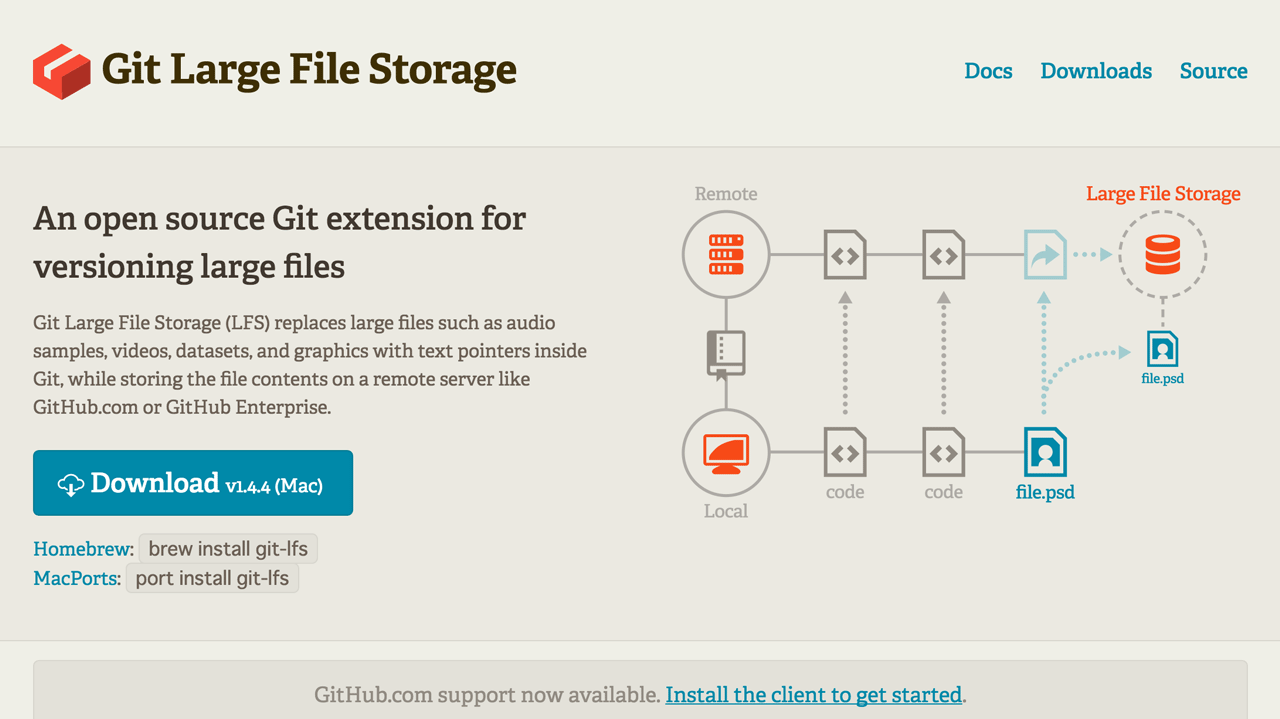デザインデータを Git 管理するために Git Large File Storage を試してみた。
これで1ファイルあたり 100MB 超えても push できる。
GUI を使うデザイナーはどうなるんだろう??て部分が心配だったけど、対応してるぽかった。
Index
使い方
インストール
Homebrew を使っているので brew install する。
公式サイトにインストーラもある。
$ brew install git-lfs
Git LFSで管理するファイルタイプの追加
Git LFS で管理したいファイルタイプを必要に応じて追加していく。
以下で Sketch を track するようになる。
$ git lfs track "*.sketch"
Tracking *.sketch
Git LFSで管理しているファイルタイプの確認
追加したファイルタイプは .gitattributes というファイルに追加されている。
このファイルを直接編集してもよい。
追加されているファイルタイプを確認するコマンドは以下。
$ git lfs track
Listing tracked paths
*.sketch (.gitattributes)
*.psd (.gitattributes)
*.ai (.gitattributes)
管理下のファイルを確認
コミットした時点からトラッキング対象になる。
コミット後に以下のコマンドで対象のファイルを確認することが出来る。
$ git lfs ls-files
リモートリポジトリとのやりとり
とりあえず push してみると、普通にできる。
$ git push origin master
Git LFS: (0 of 1 files) 85.07 B / 165.80 KB
pull も普通にできる。ファイルの中身がテキストファイルのポインタになっているので、一瞬で終わる。 ファイルの実態を pull するには以下を実行。
$ git lfs pull
とりあえずここまで確認できた。
GUI のこと
GitHub Desktop で試してみた。
アプリをインストールして、設定からコマンドラインをインストールする。
きれいな mac を持ってるデザイナーに協力してもらった★
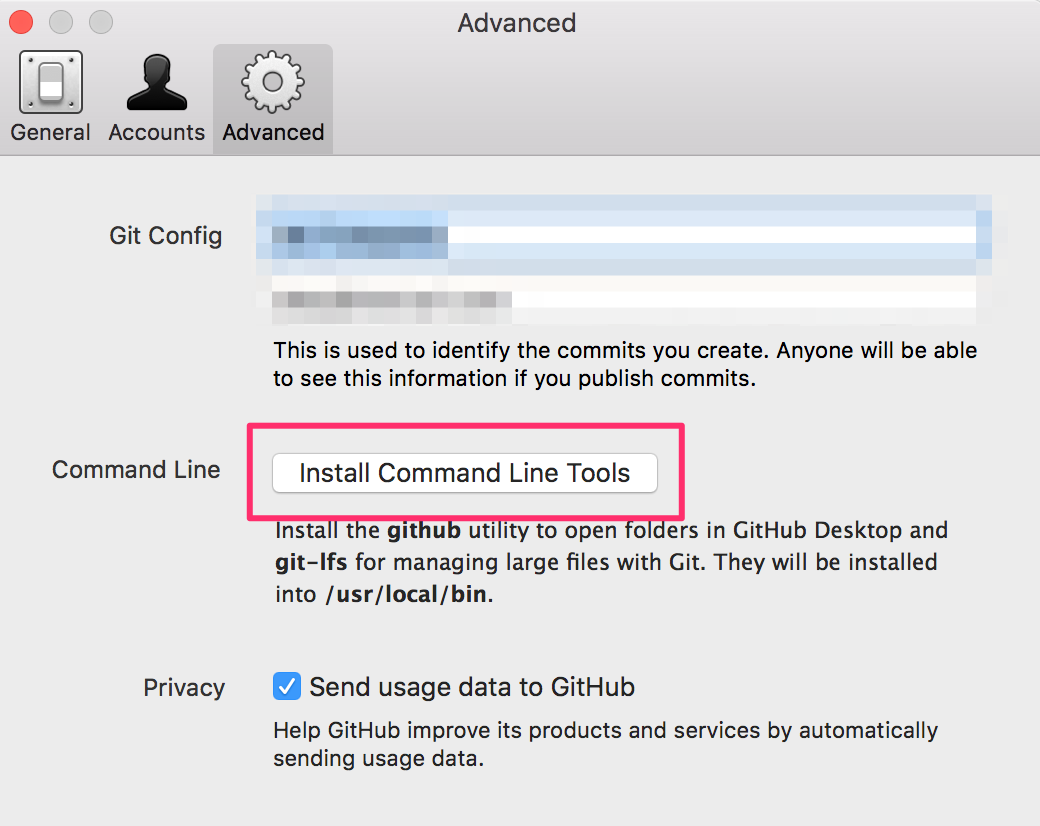
あとは普通に使えるっぽい。 pull すると、Git LFS 対象ファイルにはダウンロードボタンが表示されるみたい。
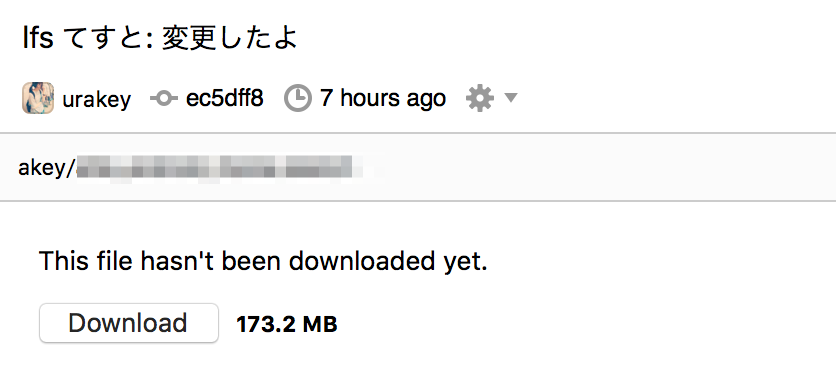
このボタンを押すと、実態ファイルがダウンロードされる。意外とあっさり使えた。
GUI でも大丈夫ってことがわかった。(SourceTree は試してない)
とりあえずしばらく使ってみよう(๑•̀ㅂ•́)و✧